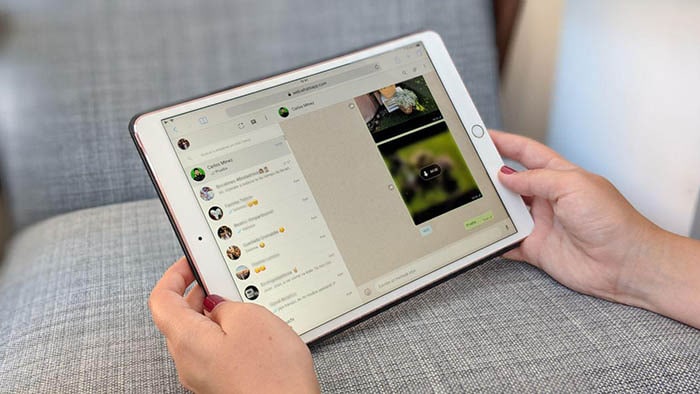
Vandaag is er een langverwachte functie uitgebracht op WhatsApp. Het gaat om de groepsvideogesprekken, een feature die ze afgelopen mei presenteerden en die na lang wachten eindelijk bij ons is. Met deze functie kunt u een gesprek tussen vier mensen, elk met een eigen video en tegelijkertijd. Het is zeker een zeer aantrekkelijke applicatie die veel mensen zou kunnen interesseren, dus heb je gedacht installeer WhatsApp op de tablet om comfortabeler met je vrienden te chatten? Wij vertellen je hoe je het moet doen.
Waarom kan ik WhatsApp niet op mijn tablet installeren?
Als je er ooit aan gedacht hebt installeer WhatsApp op je Android-tablet en je kwam het bericht tegen "Deze applicatie is niet compatibel met uw apparaat" uit de Play Store, stil, alles heeft een oplossing. Dit bericht is het gevolg van een beperking op het gebruik van de applicatie die de installatie beperkt tot apparaten met dataconnectiviteit en een operationeel telefoonnummer in het systeem. Aangezien de meeste tablets op de markt uitsluitend WiFi-connectiviteit hebben, is het normaal dat de applicatie niet op de snelle manier kan worden geïnstalleerd vanwege de beperking van de Google Store, dus je moet een andere methode vinden om de applicatie te bereiken.
Installeer WhatsApp op een eenvoudige manier op een Android-tablet
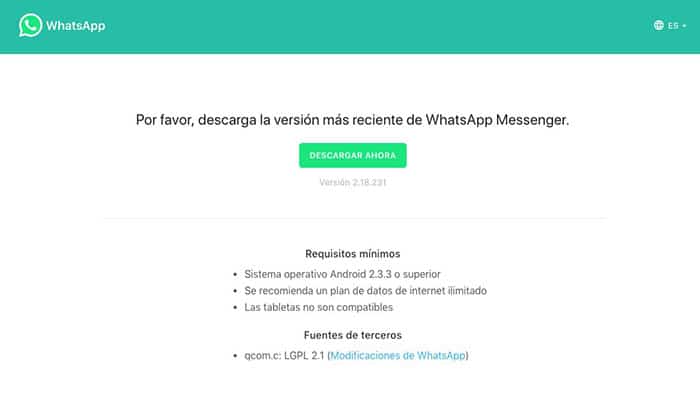
Het idee is vrij eenvoudig. We zullen alleen moeten download de applicatie van de officiële website om het op de tablet te installeren en de installatie te voltooien. Je hoeft alleen de volgende stappen te volgen.
- Zorg ervoor dat u het gebruik van toepassingen van derden hebt geactiveerd in het gedeelte Beveiliging in de Systeeminstellingen. Hiermee kun je het WhatsApp-pakket installeren dat niet is gedownload uit de Play Store.
- Eenmaal geactiveerd, we downloaden de nieuwste versie van WhatsApp voor Android van de officiële website naar onze tablet.
- We voeren het gedownloade pakket uit en voltooien het configuratieproces. Als u ons om een telefoonnummer vraagt, moeten we ons mobiele telefoonnummer opgeven, omdat we daar de bevestigingscode ontvangen die we in het volgende configuratiescherm moeten invoeren.
- Met de bevestigingscode die al is ingevoerd, hoeven we alleen onze gebruikersnaam te configureren en te genieten van de chat.
WhatsApp voor iPad, hoe doe ik dat zonder jailbreak?
Rekening houdend met het feit dat om applicaties van derden op de iPad te installeren zonder door de App Store te gaan, we het apparaat moeten jailbreaken, de opties van WhatsApp gebruiken op een iPad zijn teruggebracht tot een enkele optie: Web WhatsApp. Sinds de aangeboden dienst een webclient van uw dienst, zijn de dingen een stuk eenvoudiger geweest in het iOS-landschap. We hoeven alleen de webversie van WhatsApp te bezoeken om de chats met onze vrienden op te halen.
- Het ideaal is om het vanuit Safari te doen, omdat we een directe toegang tot internet als applicatie kunnen creëren, zodat we door op het WhatsApp-webpictogram te drukken rechtstreeks naar de betreffende pagina gaan. Dit zijn de stappen die je moet volgen om WhatsApp op de iPad te hebben.
- Open Safari en open de webversie van WhatsApp.

- Het web zal detecteren dat u een tablet gebruikt en de mobiele versie van het web tonen, zodat het niet de sectie bereikt die we zoeken. Om dit te bereiken moet je de "desktopmodus" forceren, dus klik op het vierkante icoontje met de datum naar boven en klik op "desktopversie". Hierdoor wordt de pagina opnieuw geladen en wordt de webversie van WhatsApp weergegeven waarnaar we op zoek waren met een QR-code die u in de volgende stap moet gebruiken.
- Nu hoef je alleen nog maar de client te configureren en daarvoor moet je in de WhatsApp-applicatie van je mobiele telefoon naar Menu, Instellingen, WhatsApp Web. Van daaruit kunt u de QR-code scannen die is verschenen op de WhatsApp-website die u op uw tablet had geladen.
- Zodra de QR is gescand, registreert de pagina automatisch uw gegevens en verschijnen al uw chats op magische wijze zodat u het gesprek kunt voortzetten.
- Ten slotte kunt u een snelkoppeling naar het iPad-bureaublad toevoegen door op "Toevoegen aan startscherm" te klikken en zo snel en gemakkelijk toegang te krijgen tot WhatsApp Web.
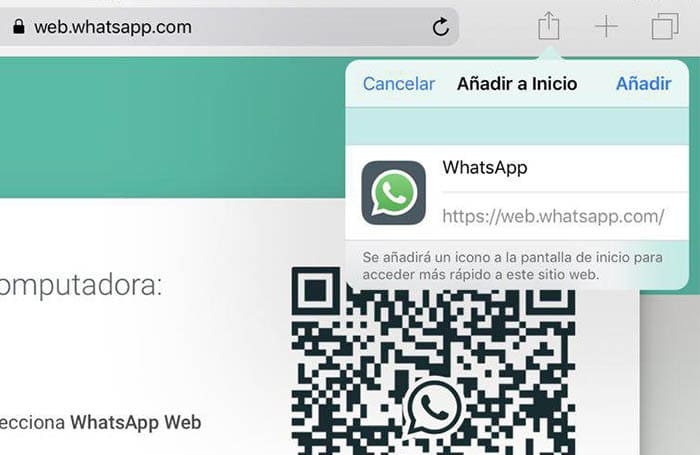
WhatsApp groepsvideogesprekken
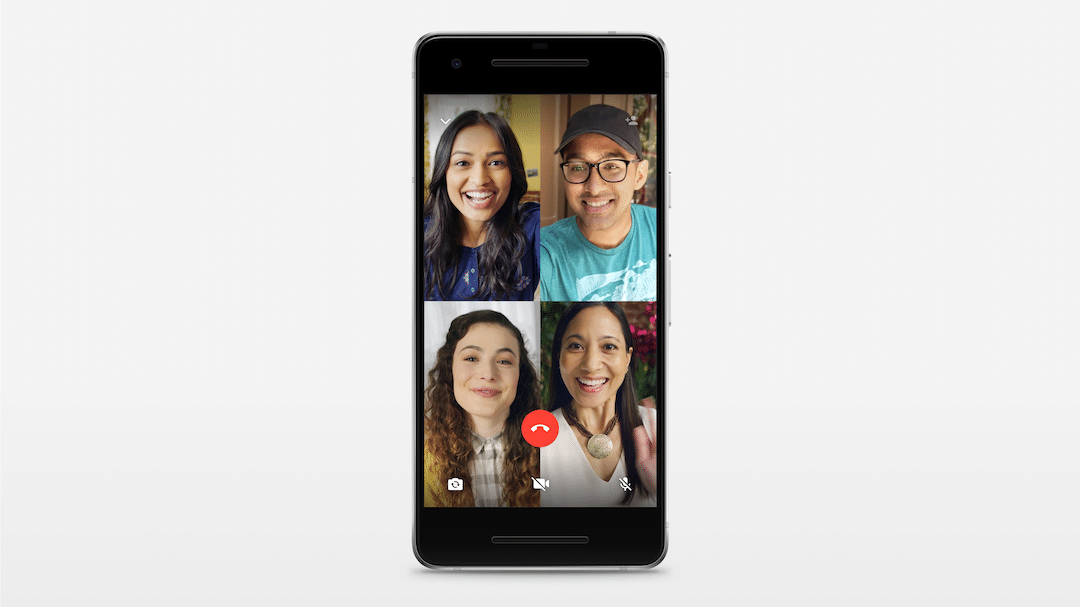
Met de nieuwe functie kun je een groepschat en video hebben met in totaal vier mensen, dat wil zeggen jij en nog drie vrienden. om te beginnen groepsvideoconferenties op WhatsApp, zullen we eerst een vriend moeten bellen, en zodra we de verbinding tot stand hebben gebracht, kunnen we meer contacten toevoegen door op de knop deelnemers toevoegen te klikken. Zoals alle functies van de service, hebben videogesprekken voor groepen ook end-to-end-codering, wat maximale veiligheid en privacy tussen gebruikers biedt. Bovendien kunt u met de technologie achter deze functie videoverbindingen tot stand brengen in moeilijke internetverbindingscondities, omdat het ervoor zorgt dat het gesprek wordt behouden zonder onderbrekingen. Waar wacht je nog op om het met je vrienden te proberen?